هل ترغب في معرفة كيفية تمكين الوصول عن بعد Pfsense SSH؟ في هذا البرنامج التعليمي، ونحن نذهب لتظهر لك جميع الخطوات المطلوبة لتمكين خدمة SSH وتكوين جدار الحماية للسماح اتصالات خارجية إلى منفذ TCP 22.
• Pfsense 2.4.4-p3
PFsense البرنامج التعليمي ذات الصلة:
في هذه الصفحة ، نقدم الوصول السريع إلى قائمة من الدروس المتعلقة بpfSense.
PFSense - تمكين SSH
فتح برنامج المتصفح ، أدخل عنوان بروتوكول الإنترنت من جدار الحماية الخاص بك Pfsense والوصول إلى واجهة الويب.
في مثالنا، تم إدخال عنوان URL التالي في المستعرض:
• https://192.168.15.11
وينبغي تقديم واجهة ويب Pfsense.

على الشاشة الفورية، أدخل معلومات تسجيل الدخول إلى كلمة المرور الافتراضية Pfsense.
• Username: admin
• كلمة السر: pfsense
بعد تسجيل الدخول الناجح، سيتم إرسالك إلى لوحة معلومات Pfsense.

الوصول إلى القائمة نظام Pfsense وحدد الخيار المتقدم.

في علامة التبويب وصول المسؤول، حدد موقع تكوين Shell الآمنة.
حدد الخيار المسمى تمكين Shell الآمنة.
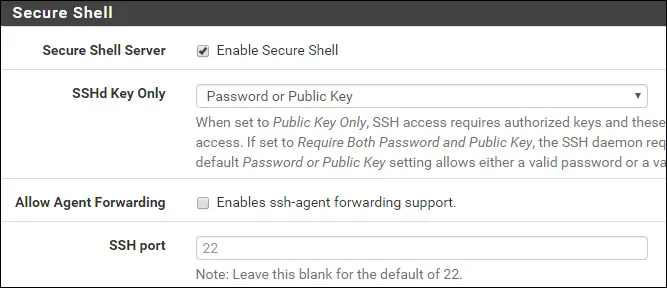
انقر على زر حفظ لتمكين خدمة SSH على الفور.
إذا كنت ترغب في التحقق من حالة الخدمة SSH ، ارسالا ساحقا في قائمة PFsense الحالة وحدد الخيار الخدمات.

هنا ، كنت قادرا على التحقق من حالة جميع الخدمات من جدار الحماية Pfsense.
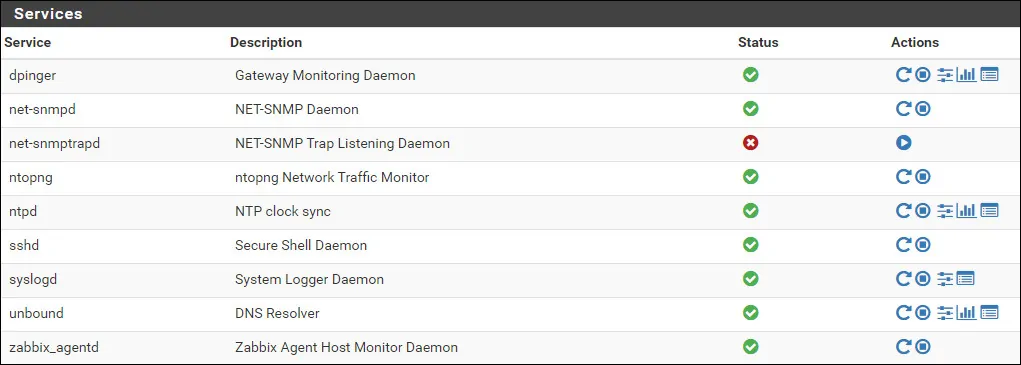
في مثالنا، خدمة SSHD قيد التشغيل.
تهانينا! لقد انتهيت من تكوين خدمة Pfsense SSH.
PFSense - السماح باتصالات SSH الخارجية
بشكل افتراضي، لا يسمح جدار الحماية PFsense اتصالات SSH الخارجية إلى واجهة WAN.
في مثالنا نحن ذاهبون لإنشاء قاعدة جدار الحماية للسماح للاتصال SSH.
الوصول إلى قائمة جدار الحماية Pfsense وتحديد خيار القواعد.

انقر على زر إضافة لإضافة قاعدة إلى أعلى القائمة.
على شاشة إنشاء قاعدة جدار الحماية، قم بإجراء التكوين التالي:
• العمل - تمرير
• واجهة - WAN
• عنوان الأسرة - IPV4
• البروتوكول - TCP
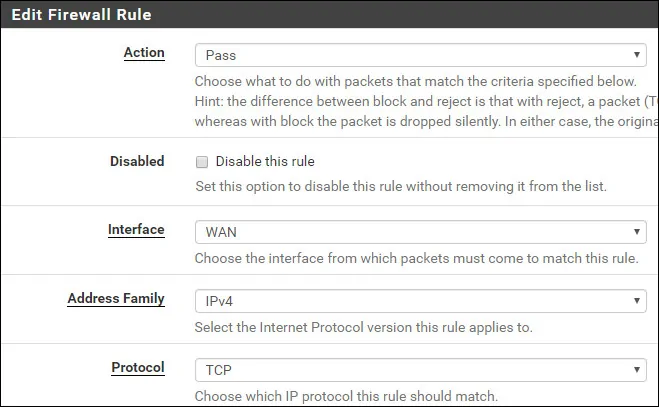
على شاشة تكوين المصدر ، تحتاج إلى تحديد عنوان بروتوكول الإنترنت التي ينبغي السماح بها لإجراء الاتصالات SSH مع جدار الحماية Pfsense.
في مثالنا، أي جهاز كمبيوتر قادر على إجراء اتصالات SSH مع جدار الحماية.

على شاشة وجهة جدار الحماية، قم بإجراء التكوين التالي:
• الوجهة - عنوان وان
• نطاق منفذ الوجهة - من SSH (22) إلى SSH (22)

على شاشة خيارات جدار الحماية الإضافية، يمكنك إدخال وصف لقاعدة جدار الحماية.
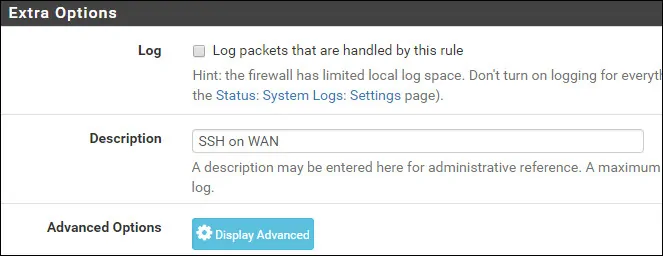
انقر على زر حفظ، سيتم إرسالك مرة أخرى إلى شاشة تكوين جدار الحماية.
الآن، تحتاج إلى إعادة تحميل قواعد جدار الحماية لتطبيق تكوين SSH.
انقر على زر تطبيق التغييرات لإعادة تحميل تكوين جدار الحماية.

لقد انتهيت من تكوين جدار حماية PFsense للسماح باتصالات SSH باستخدام واجهة WAN.
PFSense - اختبار تكوين SSH
استخدام الأوامر التالية لاختبار الاتصالات SSH Pfsense من جهاز كمبيوتر يعمل أوبونتو لينكس:.
نضع في اعتبارنا أن تحتاج إلى تغيير عنوان IP PFsense لتعكس البيئة الخاصة بك.
يمكنك اختبار الاتصال البعيد إلى واجهة WAN وأيضاً إلى واجهة الشبكة المحلية.
لاختبار تكوين PFSENSE SSH من جهاز كمبيوتر يعمل بنظام التشغيل Windows:
تحميل الإصدار الأخير من تطبيق PUTTY، واختبار الاتصالات باستخدام parametes التالية:

إذا كنت تستخدم الإصدارات القديمة من برنامج المعجون ، فلن تتمكن من الاتصال بجدار حماية PFsense.
لقد أجريت بنجاح اختبار الاتصالات Pfsense SSH.
